Clàr-innse
San artaigil seo, tha sinn a’ dol a shealltainn dhut dòighean 5 airson foirmle Excel a chruthachadh gu atharraich fòrmat àireamh fòn . Gus na dòighean againn a shealltainn tha sinn air clàr-dàta a thaghadh anns a bheil 2 cholbh : Ainm , agus Fòn . Cuiridh sinn colbh eile ris gus an aon chruth àireamh fòn a ghineadh.

Luchdaich sìos Leabhar-obrach Cleachdaidh
Foirmle gu Cruth Àireamh Fòn.xlsx
5 Dòighean air Foirmle a Chleachdadh gus Cruth Àireamh Fòn atharrachadh ann an Excel
1. A' cleachdadh an gnìomh TEXT gus an àireamh fòn atharrachadh Fòrmat
Airson a' chiad mhodh, cleachdaidh sinn an gnìomh TEXT gus atharrachadh an cruth àireamh fòn . Tha an dàta tùsail againn san aon chruth.
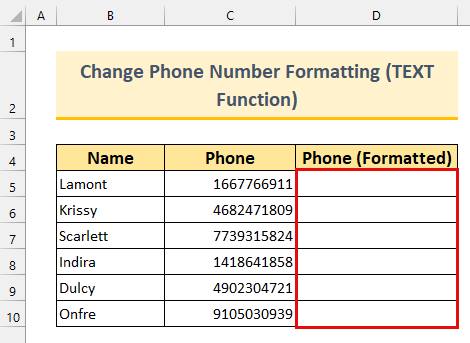
Ceumannan:
- An toiseach, taipidh am foirmle a leanas ann an ceal D5 .
=TEXT(C5, "(###) ### ####") Thoir sùil nas mionaidiche air an TEXT gnìomh.
Seo tha an hash (“ # ”) a’ ciallachadh figear. is e fòrmat an toraidh ( 3 figear ), an uairsin àite bàn agus 3 barrachd figear , agus mu dheireadh beàrn bàn agus an 4 air fhàgail 1> àireamhan .
An aire: Chan obraich an f ormula seo airson fòrmat measgaichte de àireamhan fòn tùsail . Airson sin, faic an dòigh 2 .

- An dara h-àite, brùth ENTER .<14
Tha sinn air atharrachadh an cruth den chiad àireamh fòn .
- Mu dheireadh, cleachd an Làimhseachadh Lìon gu AutoFill am foirmle .

Mar sin, chuir sinn crìoch air an obair againn a thaobh cruthachadh foirmle Excel gu atharraich an cruth àireamh fòn .

Leugh Tuilleadh: Mar a sgrìobhas tu àireamh fòn ann an Excel (Gach slighe comasach)
2. A' cleachdadh Foirmle SUBSTITUTE & Gnìomhan TEXT gus cruth àireamh fòn atharrachadh
San dòigh seo, cleachdaidh sinn an gnìomh SUBSTITUTE , agus an gnìomh TEXT gus cruth an àireamh fòn atharrachadh. Ged as urrainn dhuinn an gnìomh TEXT a chleachdadh gus an fòrmat atharrachadh, ge-tà, feumaidh sinn an gnìomh SUBSTITUTE airson fòrmat measgaichte den chiad dàta.

Ceumannan:
- An toiseach, taipidh am foirmle a leanas ann an ceal D5 . <15
- SUBSTITUTE(SUBSTITUTE(SUBSTITUTE(SUBSTITUTE(C5,))"),",”"),”(“ ,””),” “,””),”-“,””) -> a’ fàs
- SUBSTITUTE(“166-776-6911″,”-“,””)
- Toradh: “1667766911” .
- Nì an gnìomh seo dìreach mar a tha an t-ainm ag ràdh. Cuiridh an gnìomh luach bàn an àite camagan , dathan , agus beàrnan . Airson a' chuid mu dheireadh,chì sinn gun cuir e bàn ann an ceal D5 an àite a h-uile dash bho ceal C5 .
- San dàrna h-àite, brùth ENTER .
- Mu dheireadh, AutoFill am foirmle dhan chòrr dhe na cealla .
- An toiseach, taip na leanas formula ann an ceal D5 .
- “(“&LEFT(SUBSTITUTE(C5,"-“,”"),3)&) ” -> a’ fàs,
- “(“&LEFT(“1667766911″,3)&”) “
- Toradh: “(166) “ >.
- Tha sinnmhìnich e an gnìomh SUBSTITUTE sa mhodh 2 . Tillidh an gnìomh LEFT àireamh shònraichte de charactaran o shreang. Thagh sinn 3 gus trì caractaran a shealltainn on taobh chlì . A bharrachd air an sin, tha an soidhne ampersand ( & amp; ) air a chleachdadh gus caractaran a cheangal. Tha sinn a' cur nan camagan a' cleachdadh seo.
- MID(SUBSTITUTE(C5,"-“,"”),4,3)
- MID("1667766911", 4,3)
- Toradh: 776
- Tillidh an gnìomh MID caractaran o suidheachadh sònraichte de shreang. Tha sinn ag iarraidh air na 3 caractairean a thilleadh on ceathramh suidheachadh den t-sreang.
- CEÒR(SUBSTITUTE(C5) ,”-“,””),4)
- DEAR (“1667766911”, 4)
- Toradh: 6911 .
- Tillidh an gnìomh CEART caractaran o thaobh deas na sreinge. Tha sinn ag iarraidh air a' chiad 4 charactaran a thilleadh o thaobh deas na sreinge.
- San dara h-àite, brùth ENTER .
- Mu dheireadh, AutoFill am foirmle gu na cealla eile .
- An toiseach, tagh an raon ceal D5:D10 .
- San dara h-àite, dèanaibh na leanas foirmle .
- REPLACE(C5,4 ,1,””)
- Toradh: “166776-6911” .
- Tha sinn a’ cleachdadh an gnìomh REPLACE gus a thoirt air falbh bidh an a’ leum le luachan bàn . An seo, tha sinn a' cur luach bàn an àite a' chiad dash ann an suidheachadh 4 den t-sreang. ,1,””)
- Toradh: “1667766911” .
- Tha sinn a’ cur an àite an dash air fhàgail air an t-suidheachadh 7 le a luach bàn .
Às deidh sin, cuiridh an gnìomh TEXT cruth air le “ 3 àireamhan space 3 àireamhan àite 4 àireamhan ” cruth .
>
- Mu dheireadh, brùth CTRL + ENTER .
- An toiseach, taip na leanas foirmle ann an ceal D5 .
- An dara h-àite, brùth ENTER .
- Mu dheireadh, AutoFill am foirmle.
=TEXT(SUBSTITUTE(SUBSTITUTE(SUBSTITUTE(SUBSTITUTE(C5,")",""),"(","")," ",""),"-",""), "(###) ### ####")
Briseadh Foirmle
Tha a dhà againn pàirtean anns an fhoirmle againn. An toiseach, an gnìomh TEXT , a tha còmhdaichte ann am modh 1 , agus san dàrna àite am pàirt gnìomh neadachaidh SUBSTITUTE . Mar sin, chan eil sinn a’ dol a mhìneachadh ach an dàrna pàirt den ghnìomh an seo.
Às dèidh sin, cuiridh an gnìomh TEXT againn cruth air na àireamhan fòn .
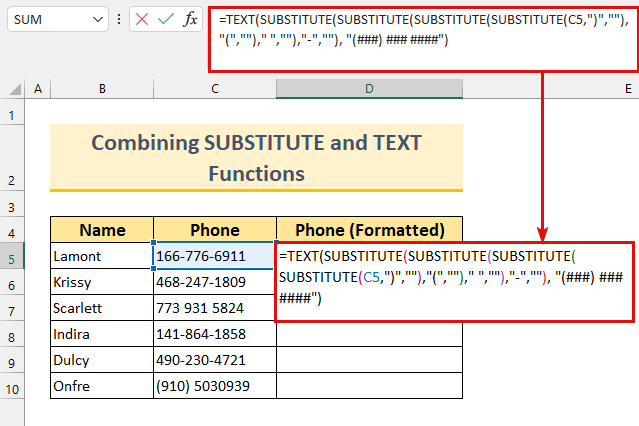
Tha sinn air an fòrmat àireamh fòn a ghlanadh le cuideachadh bhon ghnìomh SUBSTITUTE . Às dèidh sin, chleachd sinn an gnìomh TEXT airson fòrmatadh a dhèanamh air.

Gu crìch, chruthaich sinn foirmle Excel eile gu atharrachadh an cruth àireamh fòn . A bharrachd air an sin, seo mar a bu chòir don cheum mu dheireadh a bhith coltach.
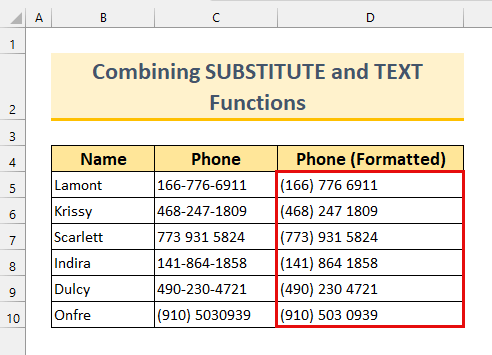
Leugh More: [Fuasgladh!]: Cruth Àireamh Fòn Excel Gun a bhith ag obair (4 Fuasglaidhean)
3. A' ceangal ghnìomhan gus Foirmle Excel a chruthachadh gus Fòrmat Àireamh Fòn atharrachadh
Tha sinn a' dol a chleachdadh an gnìomh LEFT , an MID gnìomh, an gnìomh CEART , agus an gnìomh SUBSTITUTE gu atharraich an cruth àireamh fòn ann an Excel .

Ceumannan:
="("&LEFT(SUBSTITUTE(C5,"-",""),3)&")"&MID(SUBSTITUTE(C5,"-",""),4,3)&"-"&RIGHT(SUBSTITUTE(C5,"-",""),4)
Briseadh Foirmle
Seo, an SUBSTITUTE tha an gnìomh ag atharrachadh an t-sreang againn.

Mar sin, tha againn. 1>cruth a’ chiad àireamh fòn .
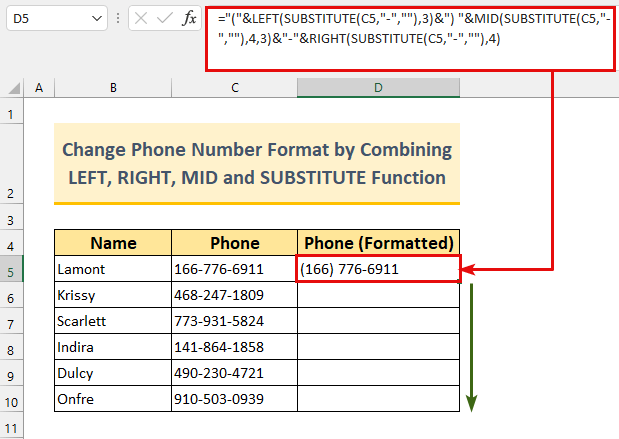
Mar thoradh air an sin, tha sinn air an an treas dòigh a shealltainn dhut airson atharrachadh an cruth àireamh fòn .
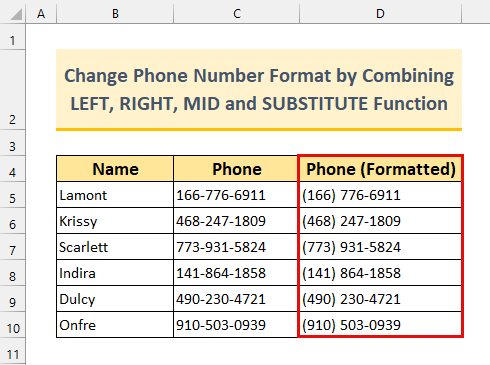
Leugh More: Mar a chuireas tu cruth air an fhònÀireamh le Leudachadh ann an Excel (3 dòighean furasta)
4. A' ceangal REPLACE agus na gnìomhan TEXT gus cruth àireamh fòn atharrachadh
Airson modh 4 , bidh sinn 'tha thu a' dol a chleachdadh an gnìomh REPLACE agus an gnìomh TEXT gus atharrachadh an cruth àireamh fòn .
27>
Ceumannan:
=TEXT(REPLACE(REPLACE(C5,4,1,""),7,1,""),"### ### ####")
Briseadh sìos na foirmle
An toiseach, tha sinn a’ cleachdadh an gnìomh REPLACE gus ar àireamhan fòn a ghlanadh. San dàrna h-àite, tha sinn a' cleachdadh an gnìomh TEXT gu fòrmat an àireamh fòn .
Às dèidh sin, nì am foirmle AutoFill . Mar sin, tha sinn air an ceathramh a shealltainn dhutdòigh air fòrmatadh àireamh fòn s.

Leugh Tuilleadh: Mar a chuireas tu daiseagan ri SSN ann an Excel (6 Dòighean)
5. Foirmle Excel gus Fòrmat an Àireamh Fòn atharrachadh le bhith a’ cur Còd na Dùthcha ris
Airson an dòigh mu dheireadh, bidh sinn a’ cleachdadh an ampersand gu cuir an còd dùthcha ris an àireamh fòn againn .

Ceumannan:
="+1 "&C5 Tha sinn a' ceangal “ +1 àite bàn ” leis an àireamh fòn againn.
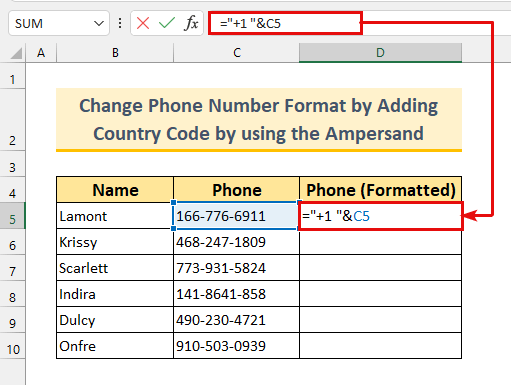
Mar sin, gheibh sinn a' chiad àireamh fòn cruthaichte againn.

Gu crìch, tha sinn air còd dùthcha nan SA a chur ris na àireamhan fòn tùsail againn gu atharraich an fòrmat àireamh fòn .
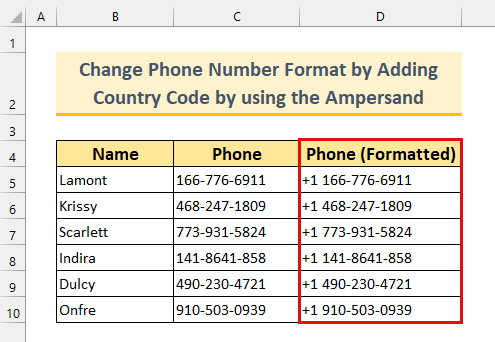
Leugh Tuilleadh: Mar a chuireas tu cruth air an fhòn Àireamh le Còd Dùthchail ann an Excel (5 Dòighean)
Duilleag Cleachdaidh
Chuir sinn dàta cleachdaidh ris ann an am faidhle Excel . Mar sin, faodaidh tu na dòighean againn fheuchainn.

Co-dhùnadh
Sheall sinn dhut dòighean 5 airson <1 a chruthachadh>Foirmle Excel gu atharraich fòrmat àireamh fòn . A bharrachd air an sin, faodaidh tu beachd a thoirt gu h-ìosal ma tha duilgheadas sam bith agad a thaobh seo. Tapadh leibh airson leughadh, cùm air leth math!

